excel上机操作3
EXCEL上机练习

EXCEL上机练习EXCEL上机练习⼀、启动与退出(1)开始—程序—Microsoft Excel(2)⼯具栏的增加或减少●视图—⼯具栏—常⽤●视图—⼯具栏—格式(3)退出EXCEL,⽂件不存盘⼆、输⼊第⼀张⼯作表●输⼊如下内容●利⽤公式计算B6及B7内容i.单击B6—单击“粘贴函数”⼯具按钮—选择“SUM”—单击“折叠”—选择B3⾄B5—单击“展开”—单击“确定”ii.单击B7—单击“粘贴函数”⼯具按钮—选择“A VERAGE”—单击“折叠”—选择B3⾄B5—单击“展开”—单击“确定”●利⽤填充句柄拖拉B6及B7,复制公式⾄C6—E6,C7—E7●保存⽂件a)⽂件—保存,保存在E盘,⽂件名为“LX”三、格式化电⼦表格●单击A1,格式—单元格—字体(⿊体,加粗倾斜,18点,双下划线)●选择A2—E7,格式—单元格—字体(楷体,14点)●改变⾏⾼和列宽,利⽤左键拖拉列号与⾏号相邻处●选择B2—E2,格式—单元格—字体(红⾊),格式—单元格—图案(黄⾊),格式—单元格—对齐—⽔平居中,垂直居中)●选择B3—E7,格式—单元格—数字—货币(加⼈民币符号,1位⼩数点)●选择A2—E7,格式—单元格—边框—加外围及内部框线●选择A1—E1,单击格式⼯具栏中“合并居中”按钮四、⼯作表操作●右键单击“Sheet1”标签—重命名,将⼯作表重命名为“⼯资表”●右键单击“Sheet2”标签—删除●右键单击“⼯资表”—移动或复制⼯作表—复制⼀份置于SHEET3后⾯五、练习1、打开例1,(1)设置⼯作薄的打开权限密码为“123”⽂件-另存为-⼯具-常规选项-打开权限密码“123”(2)选择加密类型为“RC4,Microsoft Base Cryptographil Provider v1.0”,密钥长度设为56,同时加密⽂档属性;⽂件-另存为-⼯具-常规选项-⾼级-选择RC4-密钥长度56,加密⽂档属性打勾-确定(3)设置⼯作薄的修改权限密码为“321”⽂件-另存为-⼯具-常规选项-修改权限密码“321”2、打开例2(1)计算利润率,并⽤百分号带2位⼩数表⽰,其它列数据为数值型,带2位⼩数,不使⽤千位分隔符(利润率=利润/销售额);光标置于D3,输⼊:=b3/c3,回车确定,利⽤填充句柄拖拉完成其余单元格的计算;选择D列中的数字,格式-单元格-数字-百分⽐;选择B列及C列数字,格式-单元格-数字-数值(2)A到D列宽度为20,第⼀⾏A到D列跨列合并居中选择A-D列,格式-列-列宽:20;选择A1:D1,单击格式⼯具栏中“合并并居中”(3)第⼀⾏⽂字设置为楷体GB2312,字号18,A列除A1外所有单元格格式设为楷体GB2312,字号14选择第⼀⾏⽂字,格式⼯具栏;选择除A1外所有单元格-格式⼯具栏3、打开素材⽂件例3,(1)将⼯作表下⽅的“历年同业同期累计”数据添加到图表中(2)使⽤第⼆Y轴(次坐标轴,将新加数据与原数据分离显⽰(3)把新增加数据设置为折线图,折线粗线设为最粗,颜⾊设为蓝⾊,折线上的数据标记为实⼼的红⾊菱形⽂件-打开,(1)单击图表,图表-源数据-系列-添加,名称:历年同业同期累计,值:⼀⽉⾄3⽉的数据(利⽤拆叠展开)(2)右键单击添加的系列-数据系列格式-坐标轴-次坐标轴;(3)键单击添加的系列-图表类型-折线图,双击折线-图案:蓝⾊,数据标记:⾃定义4、新建⼀个空⽩⼯作表,(1)将数据⽂件“通讯录.mdb”中的数据导⼊⼯作表“sheet1”中(2)将该⼯作表保存为“E例表961.xls”(3)将“E例表961.xls”中的通讯录导出到⼀个名为“通讯录.txt”⽤制表符分隔的⽂本⽂件中。
Excel上机实践题(Excel)

河北经贸大学计算机专业《计算机操作基础》课程第一次上机练习“Excel2000的初步使用”1、打开Excel软件包窗口提示:双击桌面上的“Excel”图标。
2、熟悉Excel工作环境①熟悉“常用”与“格式”工具栏按钮提示:用鼠标逐个移动到各按钮上,观察弹出的文本说明框内容。
②光标移动练习要求:在A3~A5和B2~D2各单元格中输入数字1,然后单击下列键,自己小结各键的作用:上、下、左、右光标移动键依次单击End和上、下、左、右光标移动键Home键依次单击End、Home键Ctrl-Home复合键③各类数据的输入练习要求:在A列单元格中从上至下输入下列数据,并观察数据在单元格中的显示位置:12345、12%、%12、$100.25、100.25$、1.23E2Excel、信息技术学院、计算机应用专业2001/11/13,2001-11-13,14:00、2:000 pm④单元格、区域与行列的选择练习要求:用鼠标选择下列工作表内容任一个单元格上述已输入数据的区域单行与多行单列与多列整个工作表(单击工作区左上角)⑤自动填充练习要求:在B~I列进行下列自动填充练习在B1、C1、D1、E1、F1、G1、H1、I1中分别输入下列内容:一月、星期一、Jan、January、Mon、Monday、甲、子用鼠标向下拖曳各数据单元格右下角的控制柄,应自动填充下列数据内容:一月星期一Jan January Monday Mon甲子二月星期二Feb February Tuesday Tue乙丑三月星期三Mar March Wednesday Wed丙寅四月星期四Apr April Thursday Thu丁卯五月星期五May May Friday Fri戊辰六月星期六Jun June Saturday Sat己巳七月星期日Jul July Sunday Sun庚午八月Aug August辛未九月Sep September壬申十月Oct October癸酉十一月Nov November十二月Dec December⑥序列数据输入练习要求1:在B~E列进行下列序列数据输入练习在B14、C14、D14、E14、F14、G14、H14、I14中分别输入下列内容:1、A1、1A、第1用鼠标向下拖曳各数据单元格右下角的控制柄,观察自动填充的序列数据内容(说明:B列将复制数字1)要求2:在F、G列进行下列序列数据输入练习在F14、G14分别输入数字1,而在F15单元格中输入数字2用鼠标选中区域F14:F15,然后用鼠标向下拖曳F15右下角的控制柄;按住Ctrl键,然后用鼠标向下拖曳G14右下角的控制柄,观察自动填充的序列数据内容。
计算机一级excel表格的基本操作
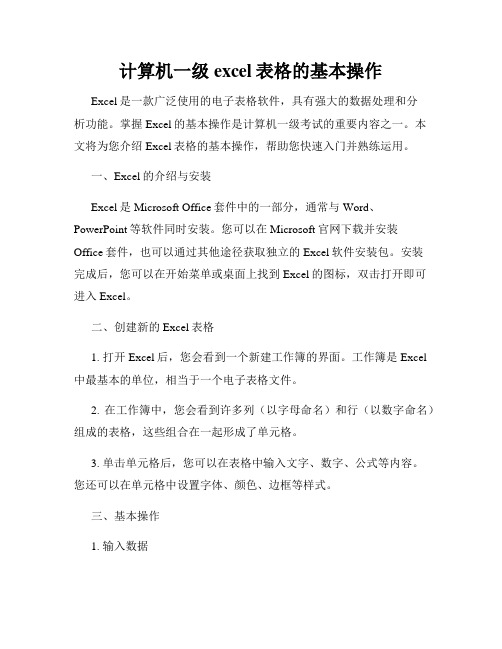
计算机一级excel表格的基本操作Excel是一款广泛使用的电子表格软件,具有强大的数据处理和分析功能。
掌握Excel的基本操作是计算机一级考试的重要内容之一。
本文将为您介绍Excel表格的基本操作,帮助您快速入门并熟练运用。
一、Excel的介绍与安装Excel是Microsoft Office套件中的一部分,通常与Word、PowerPoint等软件同时安装。
您可以在Microsoft官网下载并安装Office套件,也可以通过其他途径获取独立的Excel软件安装包。
安装完成后,您可以在开始菜单或桌面上找到Excel的图标,双击打开即可进入Excel。
二、创建新的Excel表格1. 打开Excel后,您会看到一个新建工作簿的界面。
工作簿是Excel 中最基本的单位,相当于一个电子表格文件。
2. 在工作簿中,您会看到许多列(以字母命名)和行(以数字命名)组成的表格,这些组合在一起形成了单元格。
3. 单击单元格后,您可以在表格中输入文字、数字、公式等内容。
您还可以在单元格中设置字体、颜色、边框等样式。
三、基本操作1. 输入数据在Excel表格的单元格中,您可以输入各种数据。
直接点击目标单元格,然后开始输入即可。
如果您需要输入长文本,可以点击单元格右下方的“换行符”按钮进行换行。
2. 修改和删除数据如果您需要修改已经输入的数据,只需点击目标单元格并开始修改即可。
如果要删除数据,可以选中目标单元格,按下Delete键或右键点击“删除”选项。
3. 移动和复制数据在Excel表格中,您可以通过拖拽单元格的边缘来移动数据的位置。
如果要复制数据,可以选中目标单元格,然后按下Ctrl+C进行复制,再按下Ctrl+V粘贴到目标位置。
4. 插入和删除行列如果您需要插入新的行或列,可以选中现有行或列,然后右键点击“插入”选项进行插入。
相反,如果需要删除行或列,同样右键点击目标行或列,然后选择“删除”选项。
5. 调整列宽和行高如果Excel表格的内容显示不全,您可以通过拖动列的边缘来调整列宽,也可以通过拖动行的边缘来调整行高。
excel上机操作说明
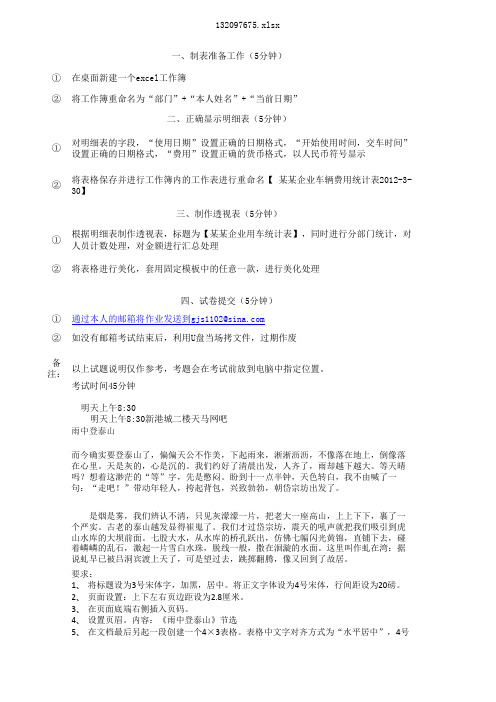
①在桌面新建一个excel工作簿②将工作簿重命名为“部门”+“本人姓名”+“当前日期”①对明细表的字段,“使用日期”设置正确的日期格式,“开始使用时间,交车时间”设置正确的日期格式,“费用”设置正确的货币格式,以人民币符号显示②将表格保存并进行工作簿内的工作表进行重命名【 某某企业车辆费用统计表2012-3-30】①根据明细表制作透视表,标题为【某某企业用车统计表】,同时进行分部门统计,对人员计数处理,对金额进行汇总处理②将表格进行美化,套用固定模板中的任意一款,进行美化处理①通过本人的邮箱将作业发送到gjs1102@ ②如没有邮箱考试结束后,利用U盘当场拷文件,过期作废备注:以上试题说明仅作参考,考题会在考试前放到电脑中指定位置。
考试时间45分钟明天上午8:30明天上午8:30新港城二楼天马网吧雨中登泰山而今确实要登泰山了,偏偏天公不作美,下起雨来,淅淅沥沥,不像落在地上,倒像落在心里。
天是灰的,心是沉的。
我们约好了清晨出发,人齐了,雨却越下越大。
等天晴吗?想着这渺茫的“等”字,先是憋闷。
盼到十一点半钟,天色转白,我不由喊了一句:“走吧!”带动年轻人,挎起背包,兴致勃勃,朝岱宗坊出发了。
是烟是雾,我们辨认不清,只见灰濛濛一片,把老大一座高山,上上下下,裹了一个严实。
古老的泰山越发显得崔嵬了。
我们才过岱宗坊,震天的吼声就把我们吸引到虎山水库的大坝前面。
七股大水,从水库的桥孔跃出,仿佛七幅闪光黄锦,直铺下去,碰着嶙嶙的乱石,激起一片雪白水珠,脱线一般,撒在洄漩的水面。
这里叫作虬在湾:据说虬早已被吕洞宾渡上天了,可是望过去,跳掷翻腾,像又回到了故居。
要求:1、 将标题设为3号宋体字,加黑,居中。
将正文字体设为4号宋体,行间距设为20磅。
2、 页面设置:上下左右页边距设为2.8厘米。
3、 在页面底端右侧插入页码。
4、 设置页眉。
内容:《雨中登泰山》节选5、 在文档最后另起一段创建一个4×3表格。
excel表格常用操作

excel表格常用操作
在Excel中,有许多常用的操作,以下是一些常见的操作:
创建和保存工作簿:打开Excel应用程序,创建一个新的工作簿,输入数据并进行编辑,然后保存工作簿。
选择单元格:使用鼠标或键盘上的箭头键选择单元格。
如果要选择多个单元格,可以按住Shift键或Ctrl键进行选择。
输入和编辑数据:在单元格中输入数据,包括文本、数字、日期等。
如果输入错误,可以使用编辑功能进行修改。
格式化单元格:可以使用格式化功能来改变单元格的外观,例如更改字体、颜色、背景等。
插入和删除行/列:如果要添加更多的数据,可以插入新的行或列;如果要删除不需要的行或列,可以选择它们并删除。
使用公式和函数:Excel提供了许多公式和函数,可以帮助用户进行计算、统计、文本处理等操作。
排序和筛选数据:选择数据所在的列,然后使用排序功能将数据按照一定的顺序排列;使用筛选功能只显示符合特定条件的数据。
插入图表:将数据转换为图表可以更直观地展示数据之间的关系和趋势。
Excel提供了多种图表类型供用户选择。
打印工作簿:在打印之前,需要设置打印选项,例如选择要打印的页面范围、纸张大小和方向等。
保护工作簿:为了防止数据被误修改或损坏,可以使用保护功能来限制单元格的操作或保护整个工作簿。
以上是Excel表格的一些常用操作,使用这些操作可以更好地组织和处理数据,并制作出专业级的电子表格。
Excel 上机考试指导说明
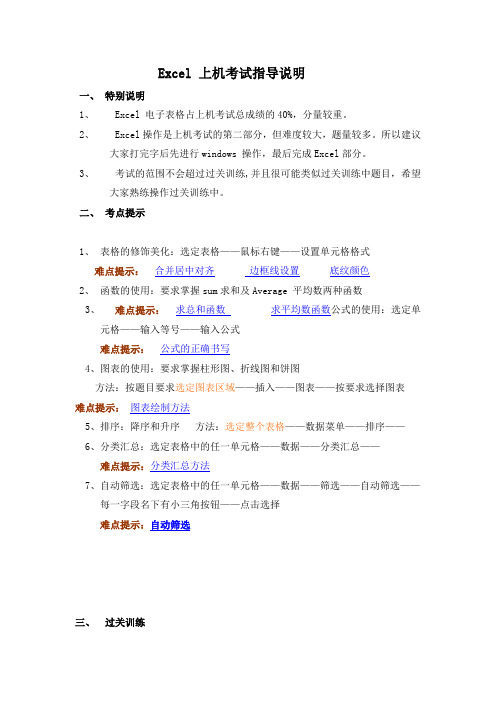
Excel 上机考试指导说明一、特别说明1、Excel 电子表格占上机考试总成绩的40%,分量较重。
2、Excel操作是上机考试的第二部分,但难度较大,题量较多。
所以建议大家打完字后先进行windows 操作,最后完成Excel部分。
3、考试的范围不会超过过关训练,并且很可能类似过关训练中题目,希望大家熟练操作过关训练中。
二、考点提示1、表格的修饰美化:选定表格——鼠标右键——设置单元格格式难点提示:合并居中对齐边框线设置底纹颜色2、函数的使用:要求掌握sum求和及Average 平均数两种函数3、难点提示:求总和函数求平均数函数公式的使用:选定单元格——输入等号——输入公式难点提示:公式的正确书写4、图表的使用:要求掌握柱形图、折线图和饼图方法:按题目要求选定图表区域——插入——图表——按要求选择图表难点提示:图表绘制方法5、排序:降序和升序方法:选定整个表格——数据菜单——排序——6、分类汇总:选定表格中的任一单元格——数据——分类汇总——难点提示:分类汇总方法7、自动筛选:选定表格中的任一单元格——数据——筛选——自动筛选——每一字段名下有小三角按钮——点击选择难点提示:自动筛选三、过关训练1、样题一:打开指定文件夹中的EX5.xls文件,即技能竞赛成绩表题目一:输入各班获得奖牌数目,将“初一级技能竞赛成绩表”的颜色设置为深红,字体为隶书。
题目二:用SUM函数统计名班获得的奖牌数目。
统计团体总分。
计算公式:团体总分=金牌*4+银牌*2+铜牌。
题目三:将A2到F6的外边框线设置为双实线,内边框线设置为单实线,颜色为黑色。
题目四:利用班别、金银铜奖牌数目(A2:D6)画出三维折线图。
2、样题二打开指定文件夹中的EX8.xls文件,进行下列操作:题目一:统计各人总分,统计各科平均分。
题目二:按性别进行分类汇总,统计不同性别的语、数、英平均分。
题目三:按数学成绩从低到高分排序。
题目四:利用EXCEL的自动筛选,筛选出所有语文成绩大于80,数学成绩大于等于80的所有姓陈的学生。
EXCEL实际操作教程

EXCEL实际操作教程Excel是一款功能强大的电子表格软件,广泛应用于办公、统计分析及数据处理等领域。
本教程将带领大家了解Excel的基本操作,包括数据输入、格式设置、公式运算等,以及一些高级应用技巧。
1. 打开Excel:双击桌面上的Excel图标或通过开始菜单的Excel图标打开软件。
2. 创建新表格:在Excel界面中,点击"新建"按钮或使用快捷键Ctrl+N来创建一个新的电子表格。
3. 数据输入:在电子表格的每个单元格中输入数据。
可以使用键盘输入或复制粘贴的方式导入数据。
按Enter键可切换到下一个单元格。
4.选择单元格:通过鼠标点击单元格或使用方向键在单元格之间切换。
5.插入行列:选中需要插入行列的位置,在"插入"菜单中选择插入行或插入列。
6.删除行列:选中需要删除的行列,在"删除"菜单中选择删除行或删除列。
7.数据填充:选中一列或一行的一些单元格,鼠标移动到右下角出现一个黑色十字,点击并拖动,即可将数据填充到相邻的单元格中。
8.设置格式:选择需要设置格式的单元格或区域,通过右键菜单或"格式"菜单设置单元格的字体、背景颜色、对齐方式等。
9.公式运算:在一些单元格中输入等号(=),然后输入公式。
例如,输入=A1+B1即可将A1和B1两个单元格的值相加。
10. 常用函数:Excel提供了很多常用的函数,如SUM函数用于求和,AVERAGE函数用于求平均值,MIN和MAX函数用于求最小值和最大值等。
在单元格中输入函数名和参数即可调用。
11.自动筛选:选中其中一列的标题栏,在"数据"菜单中选择"自动筛选",即可在标题栏下方生成一个下拉菜单,通过勾选相应选项可以筛选数据。
12.条件格式:选中需要添加条件格式的单元格或区域,在"开始"菜单中选择"条件格式",可以根据条件设置单元格的格式,如颜色、图标等。
excel表格的用法excel表格的基本操作
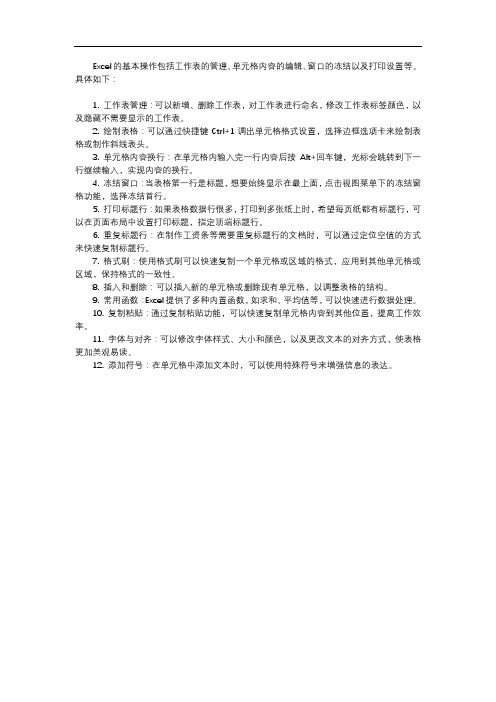
Excel的基本操作包括工作表的管理、单元格内容的编辑、窗口的冻结以及打印设置等。
具体如下:
1. 工作表管理:可以新增、删除工作表,对工作表进行命名,修改工作表标签颜色,以及隐藏不需要显示的工作表。
2. 绘制表格:可以通过快捷键Ctrl+1调出单元格格式设置,选择边框选项卡来绘制表格或制作斜线表头。
3. 单元格内容换行:在单元格内输入完一行内容后按Alt+回车键,光标会跳转到下一行继续输入,实现内容的换行。
4. 冻结窗口:当表格第一行是标题,想要始终显示在最上面,点击视图菜单下的冻结窗格功能,选择冻结首行。
5. 打印标题行:如果表格数据行很多,打印到多张纸上时,希望每页纸都有标题行,可以在页面布局中设置打印标题,指定顶端标题行。
6. 重复标题行:在制作工资条等需要重复标题行的文档时,可以通过定位空值的方式来快速复制标题行。
7. 格式刷:使用格式刷可以快速复制一个单元格或区域的格式,应用到其他单元格或区域,保持格式的一致性。
8. 插入和删除:可以插入新的单元格或删除现有单元格,以调整表格的结构。
9. 常用函数:Excel提供了多种内置函数,如求和、平均值等,可以快速进行数据处理。
10. 复制粘贴:通过复制粘贴功能,可以快速复制单元格内容到其他位置,提高工作效率。
11. 字体与对齐:可以修改字体样式、大小和颜色,以及更改文本的对齐方式,使表格更加美观易读。
12. 添加符号:在单元格中添加文本时,可以使用特殊符号来增强信息的表达。
excel初级操作手册

Excel初级操作手册旨在帮助用户掌握Excel的基本功能和常用操作。
以下是一些关键的Excel初级操作指南:
1.打开与关闭Excel:通过点击桌面上的Excel图标或从开始菜单搜索
“Excel”来打开应用程序。
关闭Excel时,点击窗口右上角的“关闭”按钮。
2.新建工作簿:点击“文件”菜单下的“新建”选项,选择“空白工作簿”,
然后单击“创建”。
3.打开工作簿:在“文件”菜单下,找到并单击要打开的工作簿,然后点击
“打开”。
4.保存工作簿:点击“文件”菜单下的“保存”选项,选择保存位置并输入文
件名,然后点击“保存”。
5.输入数据:在单元格中输入数据,可以直接点击单元格或使用键盘输入。
6.格式化数据:选中要格式化的单元格,在“开始”选项卡中选择所需的格式
(如字体、背景色、对齐方式等)。
7.计算数据:使用公式或函数进行计算,例如在单元格中输入
“=SUM(A1:A5)”可计算A1到A5的和。
8.插入和删除单元格:选中要插入或删除的单元格,点击右键选择“插入”或
“删除”。
9.复制和粘贴数据:选中要复制的单元格,点击右键选择“复制”,然后选中
目标位置并点击右键选择“粘贴”。
10.保护工作表:选择要保护的工作表,点击右键选择“保护工作表”,设置密
码以保护单元格的格式和公式。
Excel考试上机操作题

Excel考试上机操作题问题一:数据排序请按照以下要求对数据进行排序:1. 将A列数据按照从小到大的顺序排序;2. 将B列数据按照从大到小的顺序排序;3. 将C列数据按照字母顺序排序。
操作步骤:1. 选中A列的数据;2. 点击【数据】选项卡中的【排序】按钮;3. 在弹出的排序对话框中,选择排序的列为A,并选择从小到大的顺序;4. 点击【确定】按钮,完成A列数据的排序;5. 选中B列的数据;6. 点击【数据】选项卡中的【排序】按钮;7. 在弹出的排序对话框中,选择排序的列为B,并选择从大到小的顺序;8. 点击【确定】按钮,完成B列数据的排序;9. 选中C列的数据;10. 点击【数据】选项卡中的【排序】按钮;11. 在弹出的排序对话框中,选择排序的列为C,并选择按字母顺序排序;12. 点击【确定】按钮,完成C列数据的排序。
问题二:自动筛选请按照以下要求进行自动筛选:1. 只显示F列数据中大于等于500的记录;2. 只显示G列数据中小于等于100的记录。
操作步骤:1. 选中数据表格中的任意一个单元格;2. 点击【数据】选项卡中的【筛选】按钮;3. 在弹出的筛选对话框中,选择F列,然后选择【大于等于】,并输入500;4. 点击【确定】按钮,完成F列筛选;5. 再次点击【筛选】按钮,打开筛选对话框;6. 在筛选对话框中,选择G列,然后选择【小于等于】,并输入100;7. 点击【确定】按钮,完成G列筛选。
问题三:图表制作请按照以下要求制作柱状图:1. 将A列数据作为横轴;2. 将B列数据作为纵轴;3. 添加图表标题为"销售情况";4. 设置纵轴标题为"销售额"。
操作步骤:1. 选中A列的数据和B列的数据;2. 点击【插入】选项卡中的【柱状图】按钮;3. 在弹出的图表选择对话框中,选择柱状图样式;4. 完成图表的绘制后,选中图表;5. 在【设计】选项卡中,点击【添加图表元素】按钮,选择【图表标题】;6. 输入图表标题为"销售情况";7. 在【设计】选项卡中,点击【添加轴标题】按钮,选择【主纵轴标题】;8. 输入纵轴标题为"销售额"。
excel的基本操作教程
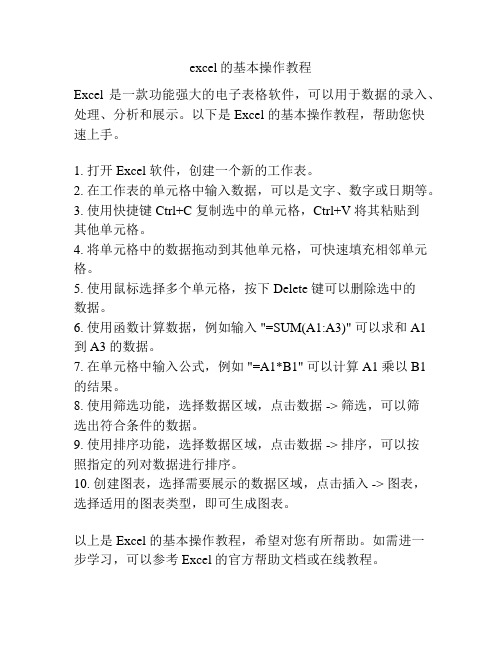
excel的基本操作教程
Excel 是一款功能强大的电子表格软件,可以用于数据的录入、处理、分析和展示。
以下是 Excel 的基本操作教程,帮助您快
速上手。
1. 打开 Excel 软件,创建一个新的工作表。
2. 在工作表的单元格中输入数据,可以是文字、数字或日期等。
3. 使用快捷键 Ctrl+C 复制选中的单元格,Ctrl+V 将其粘贴到
其他单元格。
4. 将单元格中的数据拖动到其他单元格,可快速填充相邻单元格。
5. 使用鼠标选择多个单元格,按下 Delete 键可以删除选中的
数据。
6. 使用函数计算数据,例如输入 "=SUM(A1:A3)" 可以求和 A1 到 A3 的数据。
7. 在单元格中输入公式,例如 "=A1*B1" 可以计算 A1 乘以 B1 的结果。
8. 使用筛选功能,选择数据区域,点击数据 -> 筛选,可以筛
选出符合条件的数据。
9. 使用排序功能,选择数据区域,点击数据 -> 排序,可以按
照指定的列对数据进行排序。
10. 创建图表,选择需要展示的数据区域,点击插入 -> 图表,选择适用的图表类型,即可生成图表。
以上是 Excel 的基本操作教程,希望对您有所帮助。
如需进一
步学习,可以参考 Excel 的官方帮助文档或在线教程。
excel基础操作说明
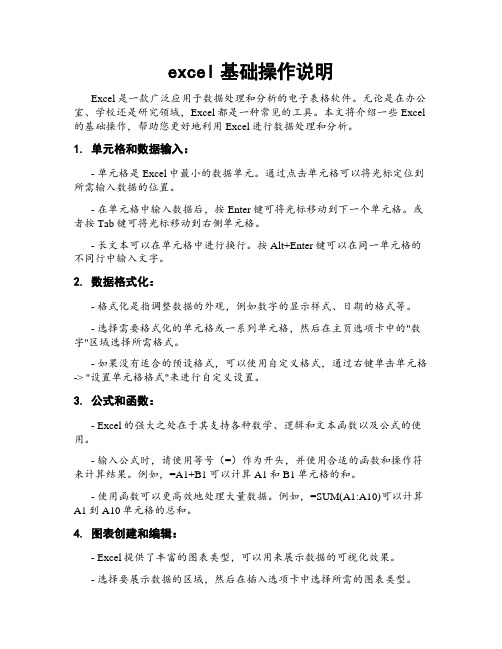
excel基础操作说明Excel是一款广泛应用于数据处理和分析的电子表格软件。
无论是在办公室、学校还是研究领域,Excel都是一种常见的工具。
本文将介绍一些Excel 的基础操作,帮助您更好地利用Excel进行数据处理和分析。
1. 单元格和数据输入:- 单元格是Excel中最小的数据单元。
通过点击单元格可以将光标定位到所需输入数据的位置。
- 在单元格中输入数据后,按Enter键可将光标移动到下一个单元格。
或者按Tab键可将光标移动到右侧单元格。
- 长文本可以在单元格中进行换行。
按Alt+Enter键可以在同一单元格的不同行中输入文字。
2. 数据格式化:- 格式化是指调整数据的外观,例如数字的显示样式、日期的格式等。
- 选择需要格式化的单元格或一系列单元格,然后在主页选项卡中的"数字"区域选择所需格式。
- 如果没有适合的预设格式,可以使用自定义格式,通过右键单击单元格-> "设置单元格格式"来进行自定义设置。
3. 公式和函数:- Excel的强大之处在于其支持各种数学、逻辑和文本函数以及公式的使用。
- 输入公式时,请使用等号(=)作为开头,并使用合适的函数和操作符来计算结果。
例如,=A1+B1可以计算A1和B1单元格的和。
- 使用函数可以更高效地处理大量数据。
例如,=SUM(A1:A10)可以计算A1到A10单元格的总和。
4. 图表创建和编辑:- Excel提供了丰富的图表类型,可以用来展示数据的可视化效果。
- 选择要展示数据的区域,然后在插入选项卡中选择所需的图表类型。
- 通过右键单击图表可以进行编辑,包括更改图表类型、添加数据标签等。
5. 数据筛选和排序:- 筛选是指按照指定条件来显示或隐藏数据。
- 选择需要筛选的数据区域,然后在数据选项卡中选择“筛选”来设置筛选条件。
- 排序可以按照某一列或多列的值来重新排列数据。
- 选择需要排序的数据区域,然后在数据选项卡中选择“排序”来设置排序条件。
EXCEL基础操作

EXCEL基础操作1.新建、保存和打开文件- 打开Excel软件,点击“新建”创建新的工作簿。
-点击“保存”可以保存当前工作簿,选择路径和文件名后点击保存即可。
- 点击“打开”可以打开已有的Excel文件,选择文件路径和文件名后点击打开即可。
2.单元格操作- 选择多个单元格:按住Ctrl键可以选中多个非连续的单元格,按住Shift键可以选中多个连续的单元格。
-填充数据:在一个单元格中输入数据后,鼠标移到该单元格右下角会出现一个黑色加号图标,可以通过拖动该图标来填充相邻单元格。
-合并单元格:选中需要合并的单元格,点击“合并单元格”按钮即可将选中的单元格合并为一个。
-拆分单元格:选中已合并的单元格,点击“拆分单元格”按钮可以将其拆分为多个单元格。
-输入数据:选中单元格后,直接在公式栏中输入数据即可。
- 删除数据:选中单元格后,按下Delete键或Backspace键可以删除单元格中的数据。
- 复制和粘贴数据:选中需要复制的单元格,点击“复制”按钮或按下Ctrl+C进行复制,然后选中需要粘贴的单元格,点击“粘贴”按钮或按下Ctrl+V进行粘贴。
- 填充序列:在一个单元格中输入起始值,选中需要填充的单元格,点击“填充”按钮或按下Ctrl+D可以填充序列。
4.公式和函数的使用-输入公式:在单元格中输入以等号开头的公式,如=SUM(A1:A3)表示求A1到A3的和。
- 常用函数:Excel提供了丰富的内置函数,如SUM、AVERAGE、COUNT等。
在单元格中输入函数名称后,按下左括号即可显示该函数的参数列表。
-自动填充函数:输入一个函数后,鼠标移到右下角的黑色加号图标上后,可以拖动该图标来自动填充相邻单元格的函数。
- 三维引用:可以在不同的工作表或工作簿中引用数据。
例如,=Sheet1!A1表示引用Sheet1工作表中的A1单元格的值。
5.排序和筛选-排序数据:选中需要排序的数据区域,点击“排序”按钮,在弹出的排序对话框中选择排序字段和排序方式后点击确定即可。
Excel 上机操作要掌握的内容

Excel 上机操作要掌握的内容
1.设置文字格式:设置字体、字号、加粗、倾斜、颜色、文字在单元格中的水平和垂直对齐方式。
2.设置数字格式:为数字添加货币样式、百分比样式、千位分隔符样式、增加或减少小数位数。
3.数据的复制:将sheet1中指定区域的数据复制到sheet2中的相应位置上。
4.对工作表的操作:工作表的命名、删除、插入等
5.工作表的页面设置:设置纸张大小、页面的上下左右边距、工作表的水平对齐、工作表的垂直对齐。
6.数据管理:对某一列进行升序或降序排列;对某一列按照指定的条件完成数据筛选操作(自动筛选);
分类汇总。
7.公式计算:掌握公式输入的方法。
对不能用函数实现的计算,学会用公式完成。
掌握求平均、求总计、求人数、求最高、求最低等常用函数的使用。
8.为工作表插入页眉和页脚。
9.图表操作:
✧按指定的数据范围创建图表;
✧掌握设置数据系列产生在行还是列;
✧掌握为图表添加图表标题、分类x 轴标题、分类y(z)轴标题;
✧设置图例的位置;
✧图表中是否显示数据标志;
✧图表存放的位置(是嵌入在数据表中,还是放在新的工作表中),掌握按照题目中指定的区域存放;
✧为图表所在的工作表命名。
excel上机操作3

办公软件EXCEL 上机实验报告(一)班级_____ 学号_____ 姓名______实验目的:掌握EXCEL 工作表的基本操作,理解工作表、工作薄、单元格的概念。
实验内容:制作工作表、美化工作表、输入公式和函数等基本操作 实验重点和难点:美化工作表、输入公式和函数等基本操作实验过程一、理论知识填空1、Excel2000的主要功能是:① ②③ ;2、启动Excel2000的步骤是:① ;② ;③ ;Excel2000的启动成功的标志是在屏幕出现 ;3、观察Excel2000应用程序窗口由那六个部份组成:① ; ② ; ③ ;④ ; ⑤ ; ⑥ ;其中编辑栏由 、 、 等三部分构成。
4、观察Excel2000工作簿窗口由那六个部份组成:① ; ② ; ③ ;④ ; ⑤ ; ⑥ ; 5、Excel2000中用来 的文件叫工作簿,工作簿由多个 的 组成。
6、Excel2000工作表是 的一个组成部分。
一个工作簿系统默认由 个工作表组成,用用户根据需要可以增加工作表的个数。
每个工作表均是由 行列所构成的 。
行的编号为 、 、… 、 ,列的编号为 、 、… 、 。
7、Excel2000中 称为单元格。
8、相对地址是指 9、绝对地址是指 二、实验步骤:1、启动WINDOWS 。
2、启动EXCEL :打开“开始”,指向“程序”,选择“MICROSOFT EXCEL ”,单击它来启动EXECL 。
3、新建一个工作表,录入数据如下,完成后在自己的文件夹中把工作表保存到以“1.XLS ”为名的工作簿中,作为它的第一张工作表,此工作表取名为“工作表1”。
4、新建一个工作表,把上题数据复制过来,并插入“编号”、“班级”两列,插入时要使用Excel2000的“填充式输入”功能,然后给表格加上标题、边框、表格线等,完成后在自己的文件夹中把工作表保存到以“1.XLS ”为名的工作簿中,作为它的第二张工作表,此工作表5、新建一个工作表,录入文字、注意使用Excel2000的“填充式输入”功能,再后给表格加上标题、边框和表格线,完成后在自己的文件夹中把工作表保存到以“1.XLS ”为名的工6、新建一个工作表,把上题数据复制过来,并插入“编号”、“班级”两列,插入时要使用Excel2000的“填充式输入”功能,然后给表格加上标题、边框、表格线等,整个表格的底纹设为浅兰色,完成后在自己的文件夹中把工作表保存到以“1.XLS ”为名的工作簿中,作为它的第四张工作表,此工作表取名为“工作表4”。
- 1、下载文档前请自行甄别文档内容的完整性,平台不提供额外的编辑、内容补充、找答案等附加服务。
- 2、"仅部分预览"的文档,不可在线预览部分如存在完整性等问题,可反馈申请退款(可完整预览的文档不适用该条件!)。
- 3、如文档侵犯您的权益,请联系客服反馈,我们会尽快为您处理(人工客服工作时间:9:00-18:30)。
A B C D E F G HI J
1
99财电专业班日课表
2
3
星 星期 星期 星期 星 星
期二 三 四 期期
一
五六
计
4 第一 语 数学 外语 电脑 数 物
节文
学理
5 第二 语 数学 外语 电脑 数 物
节文
学理
6 第三 电 外语 电脑 数学 电 外
节脑
子语
7 第四 电 外语 电脑 数学 电 外
节脑
子语
③ 键入“=”,用鼠标单击单元格B3; ④ 键入“&”, 用鼠标单击单元格C3; ⑤ 确定。 观察每一步的操作结果。思考这些操作完成了什么工作任务。 11、关闭启动Excel2000和Windows98。
9、绝对地址是指
二、实验步骤:
、 、… 、 称为单元格。
,列的编号为
1、启动WINDOWS。
2、启动EXCEL:打开“开始”,指向“程序”,选择“MICROSOFT EXCEL”,单击它来启动EXECL。 3、新建一个工作表,录入数据如下,完成后在自己的文件夹中把工作 表保存到以“1.XLS”为名的工作簿中,作为它的第一张工作表,此工作表 取名为“工作表1”。
1、Excel2000的主要功能是:①
②
③
;
2、启动Excel2000的步骤是:①
;
②
;
③
;
Excel2000的启动成功的标志是在屏幕出现
;
3、观察Excel2000应用程序窗口由那六个部份组成:
①
;②
;③
;
④
; ⑤
;⑥
;
其中编辑栏由 、 、 等三部分构成。
4、观察Excel2000工作簿窗口由那六个部份组成:
7 105 赵 凸
99财 99.5 98.5 96.5 95.0 电专 业
8
总
分
9
平均
分
8
最高
分合
9
最低
分
5、新建一个工作表,录入文字、注意使用Excel2000的“填充式输入”功 能,再后给表格加上标题、边框和表格线,完成后在自己的文件夹中把工 作表保存到以“1.XLS”为名的工作簿中,作为它的第三张工作表,此工作表 取名为“工作表3”。
A B C D E F G HI J
1
学生成绩统计表
2
3 编号 姓 名
班 语文 数学 英语 计算 总 平
级
机 分均
分
4 001 王国 99财 82.5 78.0 85.5 78.0 民 电专 业
5 002 梅 丽
99财 65.5 74.0 87.0 89.5 电专 业
6 010 刘洋 99财 78.5 83.5 65.0 76.0 行 电专 业
8、把“1.xls”工作薄打开,并完成如下操作: 1 打开工作表“工作表1”,计算每人的总分和平均分; 2 打开工作表“工作表2”,计算编号为第001、010的每个学生总分 和平均分; 3 打开工作表“工作表5”,计算每人的总分和平均分,计算语文、 数学、英语、计算机、体育各科成绩的全班平均分; 4 打开工作表“工作表1”,把“英语”这一列复制到H列,把第2行移 动到第8行; 5 撤消第④题的操作; 6 打开工作表“工作表2”,计算全班语文、数学、英语、计算机、 体育成绩的最高分主最低分; 7 打开工作表“工作表1”,以总分为序,从高到低排序; 8 用“文件”菜单中的“另存为”命令,把修改后的工作薄以“上机实 验33.xls”为名存在自己的文件夹中。
节脑
子
8 第五 电 体育 物理 语文 政 语文
节子
治
9 第六 电 政治 物理 语文 体 语文
节子
育
6、新建一个工作表,把上题数据复制过来,并插入“编号”、“班级”两列, 插入时要使用Excel2000的“填充式输入”功能,然后给表格加上标题、 边框、表格线等,整个表格的底纹设为浅兰色,完成后在自己的文件夹中 把工作表保存到以“1.XLS”为名的工作簿中,作为它的第四张工作表,此工 作表取名为“工作表4”。
8 第五 电 体育 物理 语文 政 语
节子
治文
9 第六 电 政治 物理 语文 体 语
节子
育文
10 第七 节
课外活动
7、新建一个工作表,把“工作表2”数据复制过来,然后完成下列操作, 完成后在自己的文件夹中把工作表保存到以“1.XLS”为名的工作簿中,作 为它的第五张工作表,此工作表取名为“工作表5”。
9、把“1.xls”工作薄打开,并新建名为“工作表6”工作表并打开,完成如下 操作: ①计算3*4+8/2的值,把运算结果输入单元格B2; ②计算1200*25%的值,把运算结果输入单元格C2; ③计算B2-C2的值,把运算结果输入单元格D2; ④计算6^3+3^2的值,把运算结果输入单元格B3; ⑤计算B2+C2+B3的值,把运算结果输入单元格C3; ⑥计算”99财电专业班”&”有56位学生”,把运算结果输入单元格B4; ⑦计算B4&”都是好学生”的值,把运算结果输入单元格C4;
办公软件EXCEL上机实验报告(一)
班级_____ 学号_____ 姓名___
___
实验目的:掌握EXCEL工作表的基本操作,理解工作表、工
作薄、单元格的概念。
实验内容:制作工作表、美化工作表、输入公式和函数等
基本操作
实验重点操作
实验过程
一、理论知识填空
9 计算3*4+8/2>18的值,把运算结果输入单元格B5; ⑨计算3*4+8/2<18的值,把运算结果输入单元格C5;
⑩计算3*4+8/2<>5的值,把运算结果输入单元格D5; 10、把“1.xls”工作薄打开,并新建名为“工作表7”工作表并打开,完成如 下操作: ① 在B3单元格中输入”05电脑英才”,在C3单元格中输入”电脑班”; ② 选定单元格D3;
A B C D E F G HI J
1 姓 语文 数学 英语 计算 总 平
名
机 分均
分
2 王 82.5 78.0 85.5 78.0 国 民
3 梅 65.5 74.0 87.0 89.5 丽
5 刘 78.5 83.5 65.0 76.0 洋 行
6 赵 99.5 98.5 96.5 95.0 凸
4、新建一个工作表,把上题数据复制过来,并插入“编号”、“班级”两列, 插入时要使用Excel2000的“填充式输入”功能,然后给表格加上标题、 边框、表格线等,完成后在自己的文件夹中把工作表保存到以“1.XLS”为 名的工作簿中,作为它的第二张工作表,此工作表取名为“工作表2”。
成绩分别为67,86,79,95; 5 在第E列与第F列之间插入一列,依次填上“体育”,76,98,58,
79,98; 6 在第3行与第4行之间插入如下数据作: 王 英 67 78 89 91 77 刘利平 77 88 99 66 78
赵鹏力 89 76 2000 89 98 7 把工作表中的数据作如下修改:语文成绩每人加2分,英语成绩 每人减3分; 8 把工作表中的各科成绩的格式如下修改:语文成绩保留小数点后 2位,英语成绩取消小数位; 9 用“文件”菜单中的“另存为”命令,把经以上操作后的工作薄 以“上机实验33.xls”为名存在自己的文件夹中。
A B C D E F G HI J
1
99财电专业班日课表
2
3
星 星期 星期 星期 星 星期
期 二 三 四 期 六计
一
五
4 第一 语 数学 外语 电脑 数 物理
节文
学
5 第二 语 数学 外语 电脑 数 物理
节文
学
6 第三 电 外语 电脑 数学 电 外语
节脑
子
7 第四 电 外语 电脑 数学 电 外语
A B C D E F G HI J
1 姓 语文 数学 英语 计算 总 平
名
机 分均
分
2 王 82.5 78.0 85.5 78.0 国 民
3 梅 65.5 74.0 87.0 89.5 丽
4 刘 78.5 83.5 65.0 76.0 洋 行
5 赵 99.5 98.5 96.5 95.0 凸
1 并用鼠标选定以下二个区域范围 2 把上面选定的区域的数据清除; 3 撤消第②步操作; 4 在第2行与第3行之间插入一行,在“姓名”栏填上“郭海杰”,四科
①
;②
;③
;
④
; ⑤
;⑥
;
5、Excel2000中用来
个
的 组成。
的文件叫工作簿,工作簿由多
6、Excel2000工作表是
的一个组成部分。一个工作簿系统默认
由 个工作表组成,用用户根据需要可以增加工作表的个数。每个工作
表均是由
行
列所构成的
。行的编号为
、 、… 、 。
7、Excel2000中
8、相对地址是指
